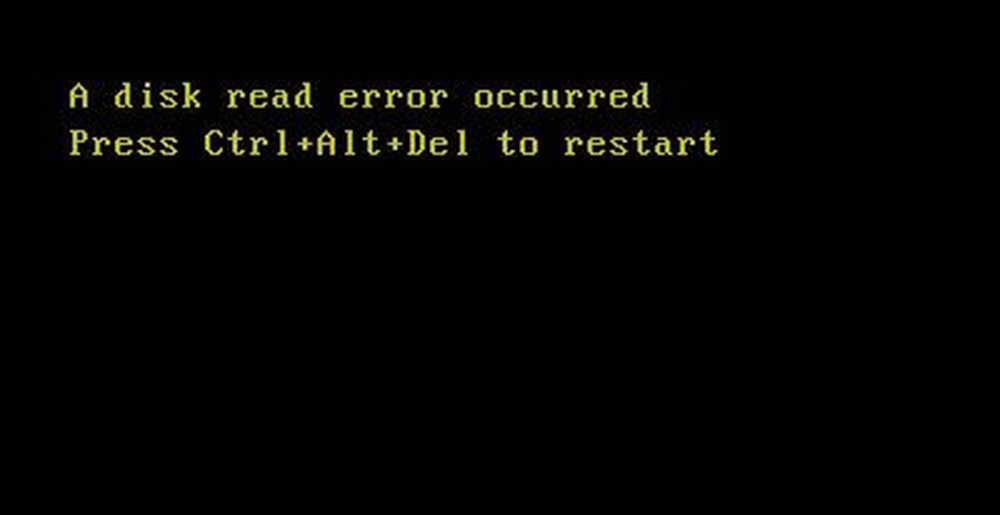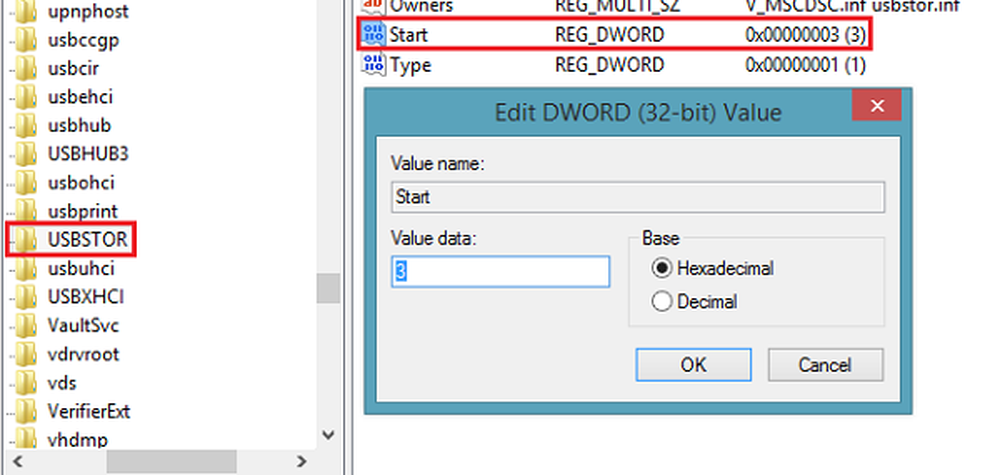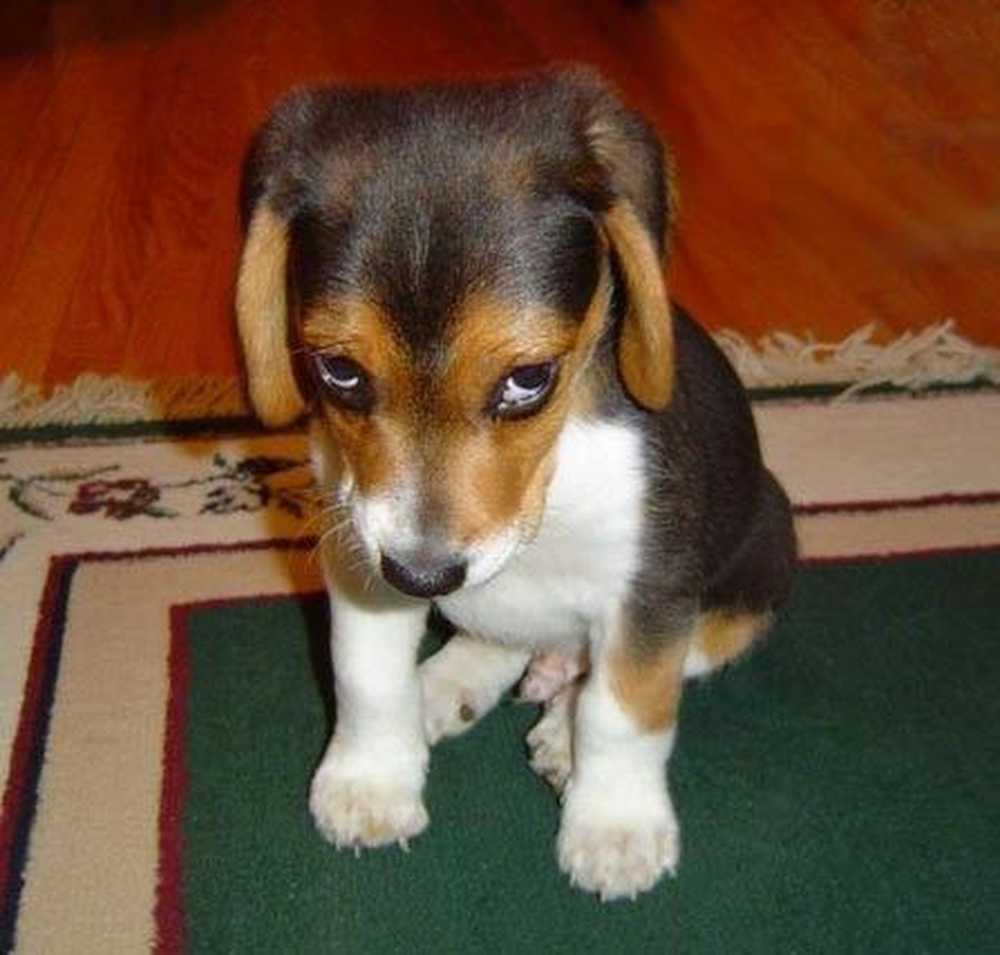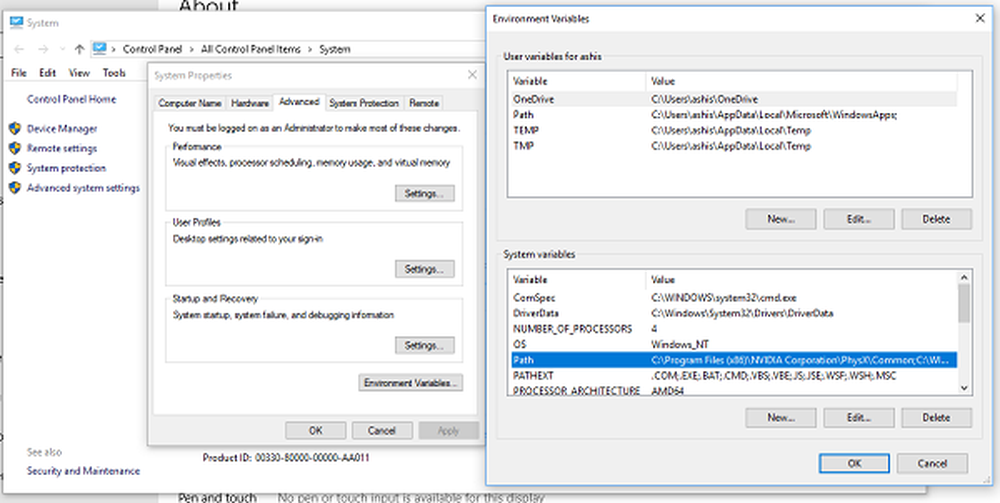Een onderdeel van het besturingssysteem is verlopen - winload.exe fout 0xc0000605
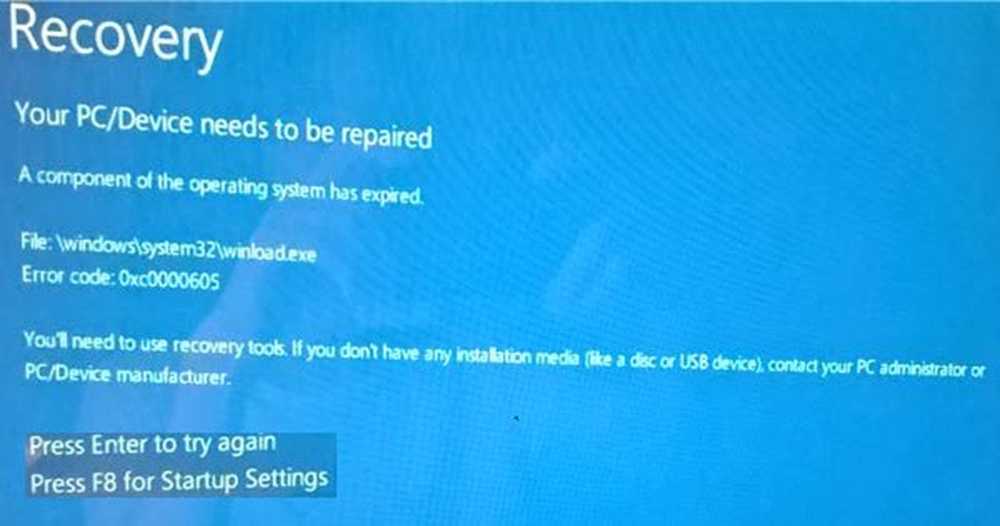
Als u onlangs een blauw scherm met een foutmelding hebt ontvangen Een onderdeel van het besturingssysteem is verlopen met foutcode 0xc0000605, hier zijn enkele mogelijke oplossingen die u kunnen helpen bij het oplossen van uw probleem. Dit probleem kan op verschillende tijdstippen optreden. Als u bijvoorbeeld onlangs een wijziging in het BIOS hebt aangebracht, kunt u dit probleem het hoofd bieden. Het kan ook verschijnen als uw systeem enkele ongewenste wijzigingen automatisch heeft geproduceerd.
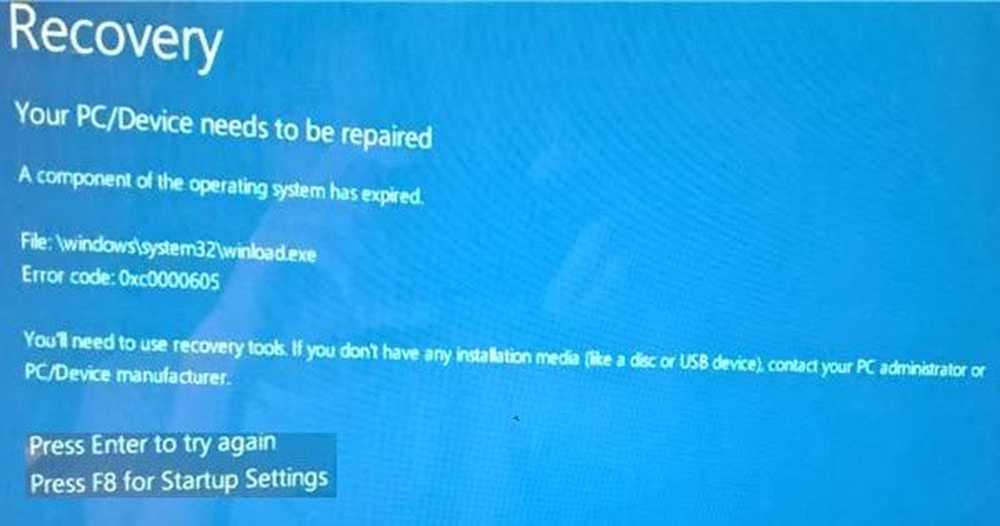
winload.exe of Windows Boot Loader wordt gestart door het opstartbeheerproces van BOOTMGR en wordt gebruikt door het Windows-besturingssysteem om essentiële apparaatstuurprogramma's te laden, enzovoort. Als dit beschadigd raakt, ontvangt u mogelijk deze fout.
Een onderdeel van het besturingssysteem is verlopen
1] Start opstartreparatie
Wanneer u op het blauwe scherm bent, drukt u op F8 om Opstartinstellingen te openen. Als u uw computer niet kunt opstarten of als u uw pc een tijdje niet kunt gebruiken, moet u Startup Repair uitvoeren, waarmee problemen met opstarten binnen enkele ogenblikken kunnen worden verholpen. Als u Windows 7 gebruikt, kunt u deze zelfstudie volgen.
2] BIOS opnieuw instellen
Als u kort geleden iets in het BIOS hebt gewijzigd en vervolgens dit foutbericht ontvangt, moet u de wijziging ongedaan maken. Als u echter meerdere wijzigingen hebt aangebracht en u de exacte wijzigingen niet meer weet, moet u BIOS opnieuw instellen.
3] Voer systeembestandscontrole uit
System File Checker vervangt slechte systeembestanden door goede systeembestanden. Het is vrij eenvoudig om dit opdrachtregelprogramma in Windows uit te voeren. Open de opdrachtprompt met beheerdersrechten en voer deze opdracht uit-
sfc / scannow
Het zal enige tijd duren en uw computer opnieuw opstarten om mogelijke beschadigingen op te lossen.
4] Herstel Windows System ImageVoer DISM of Deployment Imaging and Servicing Management uit. Het kan u ook helpen dit probleem op te lossen in Windows 10. Open hiervoor de opdrachtprompt en voer deze opdracht uit-
Dism / Online / CheckHealth
Het zoekt naar ontbrekende componenten en probeert deze automatisch te herstellen.
5] Reset Windows 10
Windows 10 heeft een optie om het systeem te resetten zonder een bestand te verliezen. In plaats van alle documenten en mediabestanden te verwijderen, kan het alle systeeminstellingen en bestanden opnieuw instellen. Volg deze tutorial om Windows 10 opnieuw in te stellen.
6] Repareer het besturingssysteem
Als u een oudere versie van Windows a.k.a gebruikt. Windows 7 of Windows 8 / 8.1, kunt u Windows OS repareren met behulp van een installatiemedium.
7] Voer Blue Screen Troubleshooter uit
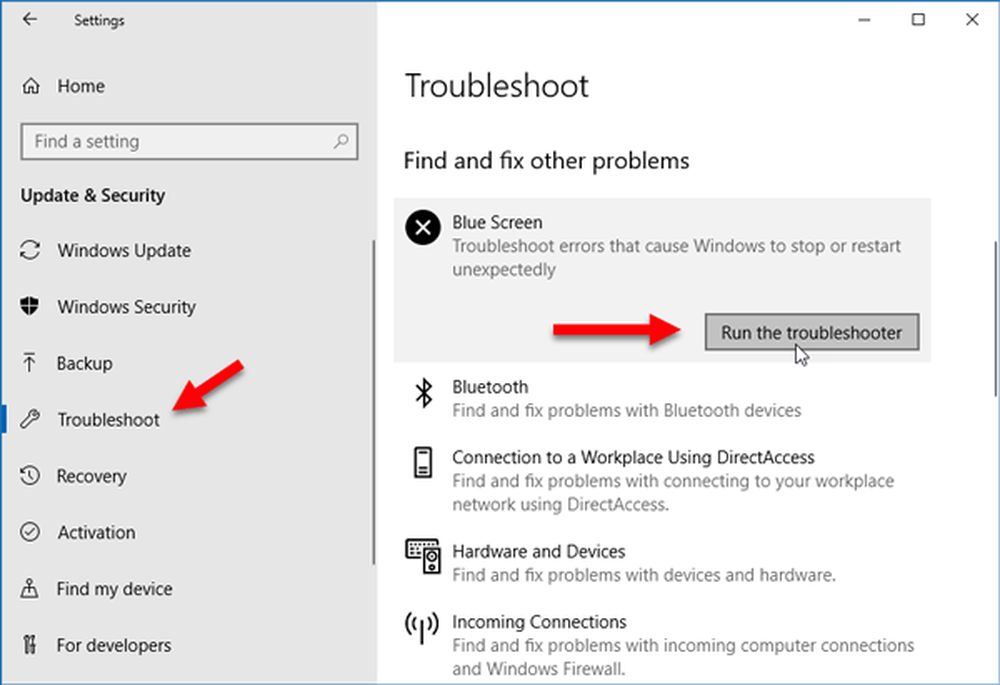
In Windows 10 kunt u een ingebouwde probleemoplosser voor blauwe schermen vinden op de pagina met instellingen voor probleemoplossers. Om het uit te voeren, drukt u op Win + I om het paneel Instellingen te openen en gaat u naar Update en beveiliging > Problemen. Aan je rechterkant kun je een optie kiezen Blauw scherm. Open de probleemoplosser en volg de 0n-schermopties. U moet mogelijk uw computer opstarten in Veilige modus.
Dat is alles! Ik hoop dat ze nuttig voor je zijn.
Lees volgende: Fix Windows Stop Errors of Blue Screen of Death.